- トップ>
- Access 2010 の使い方>
- 主キーと外部キーについて
Access 2010 の主キーと外部キー
商品テーブルに続いて、受注テーブルを作成する方法です。
Access(アクセス)2010 の使い方を確認します。
「公式サイト:データベース設計の基本 - Access - Office.com」
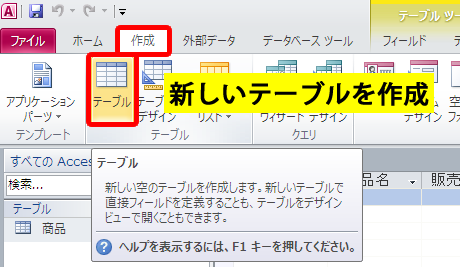
作成タブ/テーブルをクリックして、新しい空のテーブルを作成します。
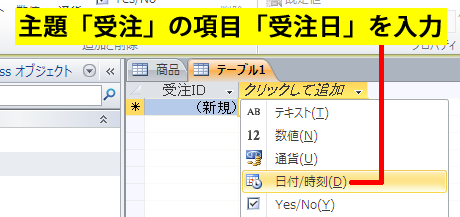
作成した新しいテーブルは、受注テーブルとします。
受注テーブルの項目を入力します。
一番左の「ID」は、右クリック/フィールド名の変更/受注ID と入力して名前を変更しました。
クリックして追加を選択すると、プルダウンメニューが表示されます。
受注日は「日付」で入力するので、「日付/時刻」をクリックします。
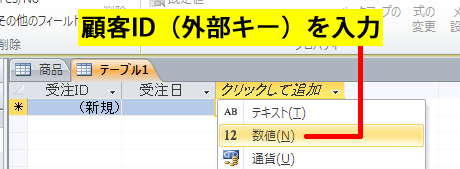
次の項目は、顧客ID(外部キー)です。
結論から申しますと、顧客テーブルの顧客ID(主キー)はオートナンバー型なので、受注テーブルの顧客ID(外部キー)は数値型のフィールドを作成します。

主キーとは、各行を固有に識別するフィールド(列)です。
スポンサーリンク
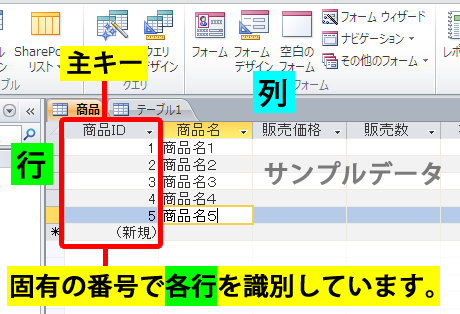
上の画像では、商品ID が主キーです。
商品ID は、固有の番号で各行を識別しています。

表示/デザインビューで、デザインビューに切り替えました。
今回のようにデータシートビューでフィールドを作成すると、自動的に主キーが設定されます。
主キーに適しているのは、固有で変更されない値です。
例えば「姓」を主キーに設定すると、同じ姓の場合があるので主キーに適していません。
例えば「電話番号」を主キーに設定すると、変更になる場合があるので主キーに適していません。
オートナンバー型は、主キーに適しています。(自動的に重複しない番号が設定され、変更はできません)
外部キーとは、他のテーブルの主キーです。
主キーと外部キーは、同じデータ型に設定します。
ただし、主キーがオートナンバー型の場合は、外部キーを数値型に設定します。
主キーと外部キーで、テーブル間のデータを関連付け(リレーションシップ)します。
このようにテーブルを分けて関連付けたデータベースを、リレーショナルデータベースといいます。
Access 2010 は、リレーショナルデータベースを管理するソフトウェアです。
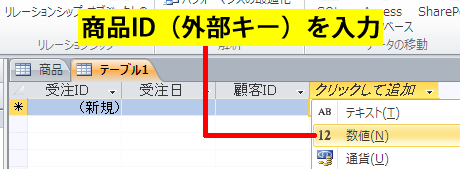
商品ID もオートナンバー型なので、「数値」をクリックします。
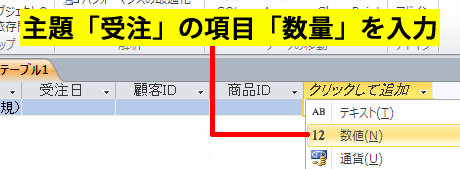
数量は「数値」で入力するので、「数値」をクリックします。
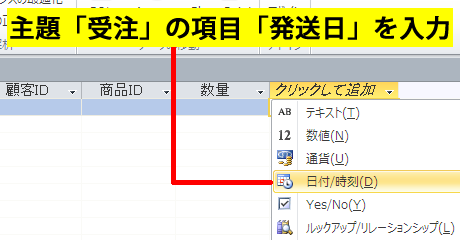
発送日は「日付」で入力するので、「日付/時刻」をクリックします。
受注テーブルの項目の入力が完了したので、クイックアクセスツールバーの上書き保存をクリックします。
名前を付けて保存ダイアログボックスが表示されるので、テーブル名「受注」と入力して保存します。
受注テーブルの作成が完了しました。
スポンサーリンク